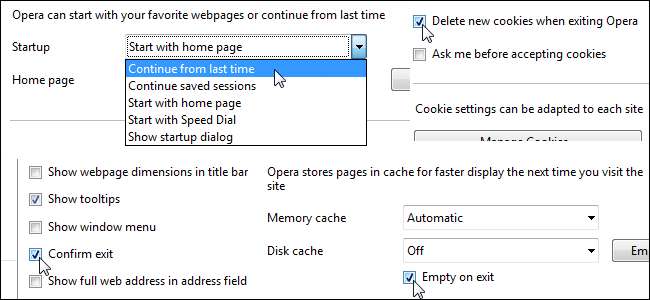
最近、私たちはあなたを示した記事を公開しました Operaを開いたときに常に起動ダイアログを表示する方法 、Operaを開いたときに何を表示するかを指定できます。 Operaを閉じたときに何が起こるかを指定することもできます。
これらのオプションはすべて、[設定]、[設定]の順に選択してアクセスします。 Operaメニューからの設定。
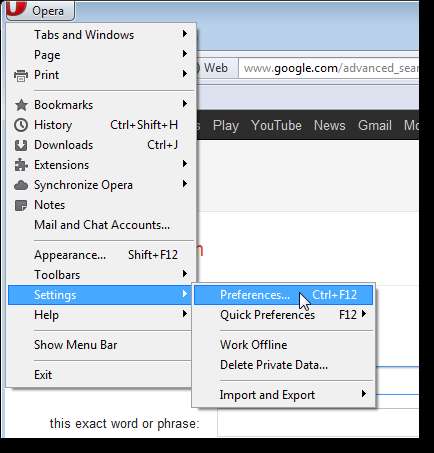
現在のセッションで開いているすべてのタブを保存し、次にOperaを開いたときに再度開くには、[全般]タブの[スタートアップ]ドロップダウンリストから[前回から続行]を選択します。
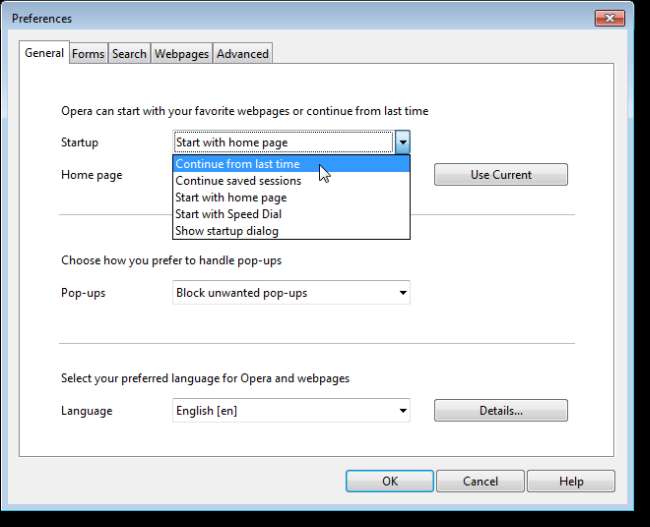
Operaを終了するたびに確認ダイアログボックスを表示するには、[設定]ダイアログボックスの[詳細設定]タブをクリックします。左側のメニューから[参照]を選択し、[終了の確認]チェックボックスをオンにして、ボックスにチェックマークを付けます。
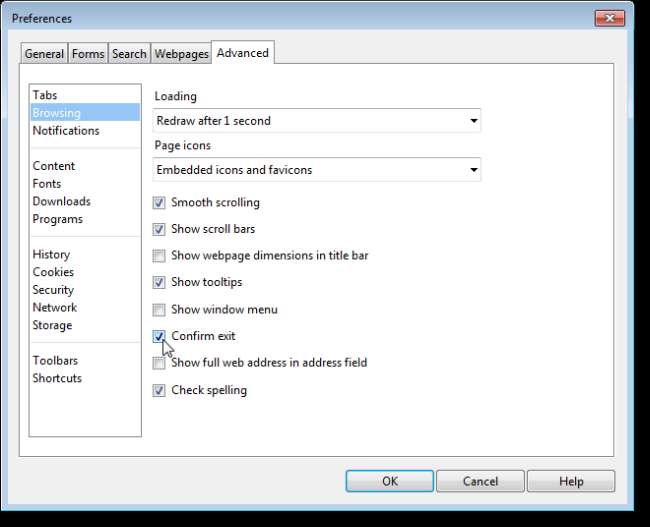
Operaを終了するときにディスクキャッシュに保存されているWebページを自動的に空にするには、[詳細設定]タブの左側にあるメニューから[履歴]を選択します。 [ディスクキャッシュ]ドロップダウンリストの下にある[終了時に空にする]チェックボックスをオンにして、ボックスにチェックマークを付けます。
注:キャッシュを削除すると、ウェブページの読み込みに時間がかかる場合があります。
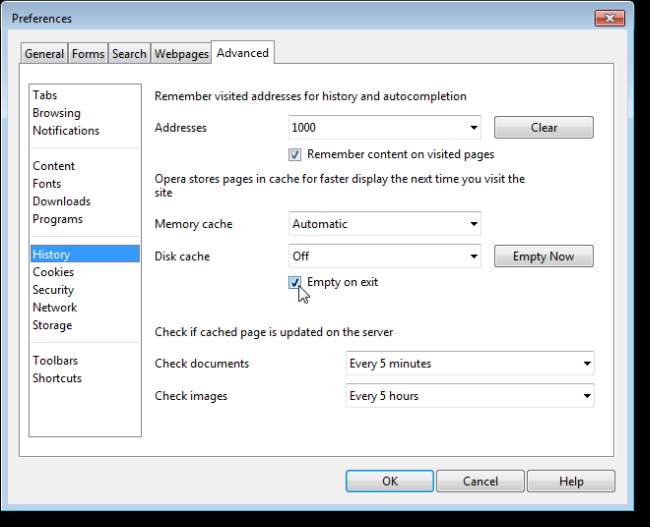
Operaを終了するときに、現在のブラウジングセッション中に作成された新しいCookieを自動的に削除するには、[詳細設定]タブの左側にあるメニューから[Cookie]を選択します。 [Operaを終了するときに新しいCookieを削除する]チェックボックスをオンにして、ボックスにチェックマークを付けます。
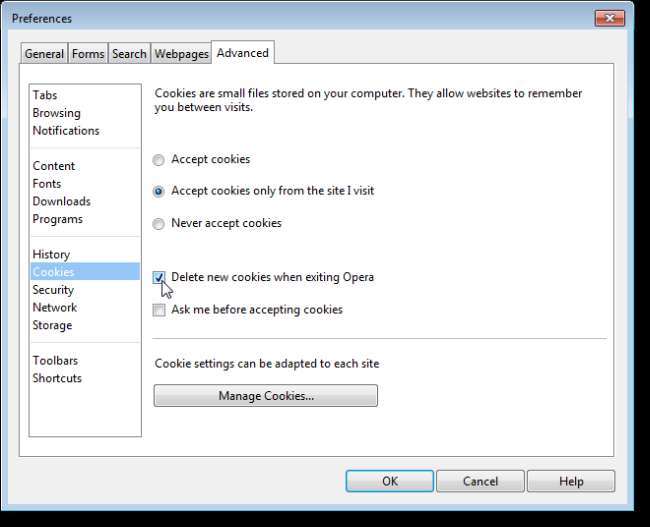
Operaは高度にカスタマイズ可能であり、これらのオプションと 起動ダイアログ 、Webブラウジング体験を強化し、より速く、より安全にする必要があります。







